Cum se instalează și se configurează o rețea multiplă WordPress?
Publicat: 2019-03-24Am discutat deja despre instalarea unui singur site WordPress. Și este și foarte comun. Faptul de răsucire este că, cu un singur WordPress acum ai configurat mai multe rețele, da, ai auzit corect WordPresspress și site-ul multisite. WordPress este o platformă minunată care are capacitatea de a crea mai multe site-uri web cu o singură instalare. Nu este cool și minunat. Sunt foarte încântat să scriu despre el și sper că o să-ți placă să-l citești și să-ți fie de ajutor. Înainte de a merge mai departe, haideți să avem o scurtă discuție despre WordPress și caracteristicile sale:
Ce este WordPress?
WordPress este un sistem gratuit de gestionare a conținutului folosit pentru a construi și întreține site-uri web. Este ușor de utilizat și are caracteristici foarte avansate, ceea ce face să fie popular printre toți. Acesta oferă o interfață de utilizator bazată pe web pentru proiectarea, publicarea și actualizarea site-urilor web.
WordPress este cadrul din spatele multor site-uri web și bloguri pe care le aveți în fiecare zi
Caracteristici
- Design receptiv
- Funcții de partajare socială
- Mai multe stiluri de pagină
- Upgrade automat și suport
- O mulțime de widget-uri
- Personalizare grozavă a temei
- SEO prietenos
- Retina-Display Ready
- Codare conformă cu standardele
Cuprins
- Descrierea mai multor site-uri WordPress
- Avantajele și dezavantajele mai multor site-uri web WordPress
- Utilizator pentru mai multe site-uri WordPress
- Cerințe
- Lucruri înainte de instalarea mai multor site-uri web WordPress
- Permite multisite în wp-config.php
- Domeniu pentru rețeaua dvs. multisite
- Subdomeniu wildcard
- Activarea caracteristicilor
- Setarea rețelei multisite WordPress și configurația acesteia
- Înregistrare pentru rețea
- Adăugarea unui nou site web
- Setare de încărcare pentru mai multe site-uri
- Adăugarea de teme și pluginuri
- Depanarea rețelei
Acum haideți să descriem toate conținuturile unul câte unul, astfel încât să puteți obține informații detaliate despre subiect. Să începem:
Descrierea mai multor site-uri WordPress
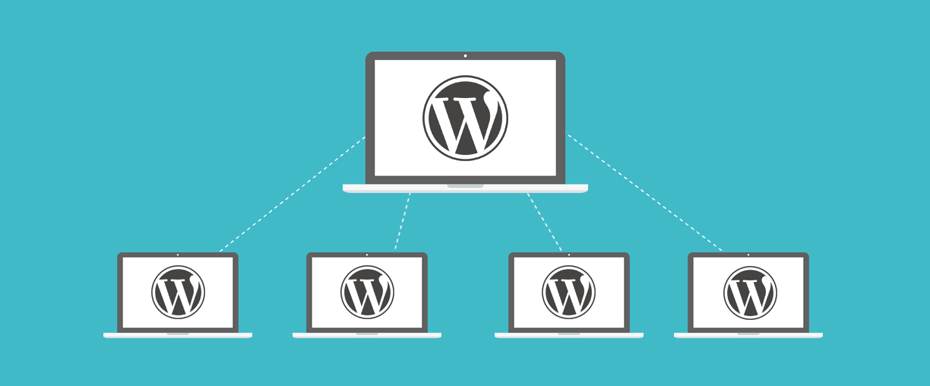
S-ar putea să fii clarificat subiectul din numele său. Site-ul web WordPress este o caracteristică avansată a WordPress care vă permite să rulați mai multe site-uri într-o singură instalare a WordPress și o rulează foarte bine.
Cea mai bună parte a mai multor site-uri WordPress este că puteți crea mai multe site-uri web noi cu un singur nume de utilizator și parolă, care pot fi gestionate foarte ușor. Nu numai că, dar cu un singur nume de domeniu și alți utilizatori își pot crea și înregistra blogurile. Astfel, putem spune că site-urile multiple WordPress sunt foarte avansate, precum și o rețea foarte utilă.
Avantajele și dezavantajele mai multor site-uri web WordPress
Avantaj
- Puteți gestiona mai multe site-uri web dintr-un singur tablou de bord
- Un singur administrator pentru fiecare site care își poate gestiona în mod unic site-ul respectiv.
- O singură temă și pluginul pot fi folosite pentru toate site-urile web
- Actualizările sunt ușor de gestionat. Puteți face acest lucru o dată pentru mai multe site-uri web.
Dezavantaje
- Odată cu scăderea oricărui site web, niciunul dintre ele nu poate funcționa bine, deoarece toți folosesc aceeași resursă.
- Traficul site-ului web va fi de negestionat sau va afecta un alt site la nivelul de început.
- Dacă hackerul a spart un site web, toate site-urile vor fi sparte automat.
- Trebuie să utilizați aceleași pluginuri pentru toate site-urile web, dar unele dintre pluginuri nu sunt potrivite nu pot funcționa bine pentru toate site-urile.
- Limitarea gazduirii.
Utilizator pentru mai multe site-uri WordPress
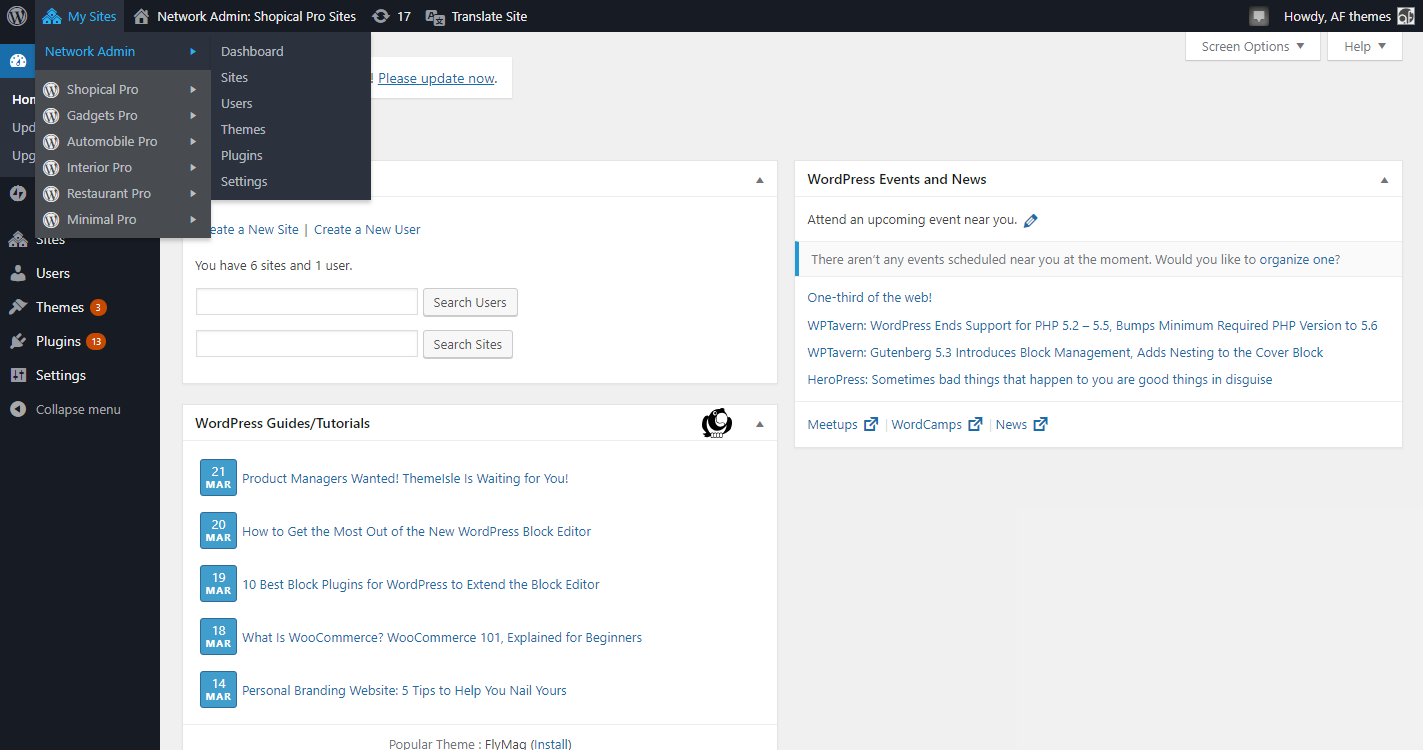
Există și alte instrumente pentru gestionarea mai multor site-uri web într-o singură platformă, cum ar fi ManageWP, InfiniteWP și altele. Dar unii dintre utilizatorii specificați ai mai multor site-uri WordPress sunt enumerați mai jos:
- Site-ul dvs. de blog lucrează cu același domeniu
- Site-uri web ale revistei care este creată cu o secțiune diferită de diferite echipe
- Diferite site-uri web ale departamentelor guvernamentale și ale organizațiilor non-profit
- Site-ul web al școlii și al colegiului pentru mai mulți studenți pentru blogul lor
- Site-uri web de afaceri care au diferite subsite-uri în locații diferite
Cerințe
După cum știți, mai multe site-uri WordPress au nevoie de un singur hosting, așa că ar trebui să fie puternic și perfect. Dacă ați creat câteva site-uri web, puteți utiliza găzduirea partajată. Dar, în cazul mai multor site-uri web, găzduirea VPS va funcționa bine.
Să presupunem că avem doar câteva site-uri web acum, dar mai târziu dorim să le creștem în mai multe numere, atunci vă sugerez să alegeți SiteGround, care va fi perfect pentru ambele tipuri de site-uri web. Pur și simplu puteți spune că SiteGround este o caracteristică combinată de găzduire partajată și VPS. Pe lângă toate acestea, există și alte găzduiri precum Bluehost și WP Engine.
Lucruri înainte de instalarea mai multor site-uri web WordPress
Înainte de a începe procesul de instalare, trebuie să păstrați anumite lucruri în minte, cum ar fi:
- Ai terminat deja instalarea WordPress.
- Adresa URL ar trebui să fie ca http://example.com/ pagina
- Dezactivați toate pluginurile.
- Faceți o copie de rezervă a instalării WordPress
- Asigurați-vă că aveți acces FTP pentru instalarea WordPress.
Vă recomandăm să accesați site-ul web de rezervă pentru că îl puteți restaura în cazul în care v-ați confruntat cu problema în timpul configurării rețelei.
Permite multisite în wp-config.php
După finalizarea procesului de instalare, ați activat site-urile sale multiple. Caracteristicile multisite ar trebui să fie activate în wp-config.php. Pentru aceasta, parcurgeți următorii pași:
- Conexiunea FTP ar trebui să se facă pe site-ul dvs
- Deschideți wp-config.php situat în directorul principal al WordPress. Adăugați următoarele în el.
Definiți ('WP_ALLOW_MULTISITE', adevărat);
deasupra liniei:
Definiți WP_ALLOW_MULTISITE în wp-config.php pentru a activa funcțiile multiple
- Salvați fișierul wp-config.php
Domeniu pentru rețeaua dvs. multisite
Noile dvs. site-uri pot fi adăugate în rețeaua WordPress multisite cu două opțiuni ale domeniului. Unul este subdomeniile și altul este subdirectoarele. Subdomeniul dvs. este ca http://site1.example.com, iar subdirectoarele este ca http://example.com/site1/.

Pentru subdomeniul dvs., trebuie să configurați subdomeniul wildcard pe server, iar pentru subdirectoare, trebuie să activați permalink-uri destul de pe site-ul dvs. rădăcină.
Subdomeniu wildcard
După cum sa discutat mai sus, aveți o opțiune pentru a alege subdomeniul sau subdirectoarele. Acest pas este pentru condiția în timp ce alegeți subdomeniul. Dacă selecția dvs. este subdomeniu, atunci trebuie să alegeți subdomeniul wildcard. Pentru aceasta trebuie să urmați următorul proces:
- Conectați-vă la tabloul de bord al panoului de găzduire WordPress
- Faceți clic pe subdomeniu din secțiunea domeniului
- Conectați-vă în câmpul subdomeniu și selectați domeniul principal din meniul derulant
- Odată ce rădăcina documentului este afișată, faceți clic pe butonul Creați un
Activarea caracteristicilor
Fiecare instalare WordPress vine cu funcții multisite încorporate. Trebuie doar să-l activați. Înainte de a activa funcțiile multisite pentru a vă asigura că aveți o copie de rezervă a site-ului dvs. WordPress. După aceasta, puteți trece prin următorul proces pentru a activa aceste funcții.
- Conectați-vă la site-ul dvs. folosind clientul FTP sau panoul
- Deschide up-config.php și adaugă următorul cod
define('WP_ALLOW_MULTISITE', True);
- Salvați up-config.php și încărcați-l pe server
În aceasta, funcțiile dumneavoastră multisite vor fi activate și apoi vă puteți configura rețeaua multisite.
Setarea rețelei multisite WordPress și configurația acesteia
Până acum, ați activat funcțiile WordPress multisite. Iar următorul pas este configurarea acesteia, pentru care trebuie să urmați următorul proces:
- Accesați pluginurile instalate
- Selectați butonul de dezactivare
- Faceți clic pe aplicați
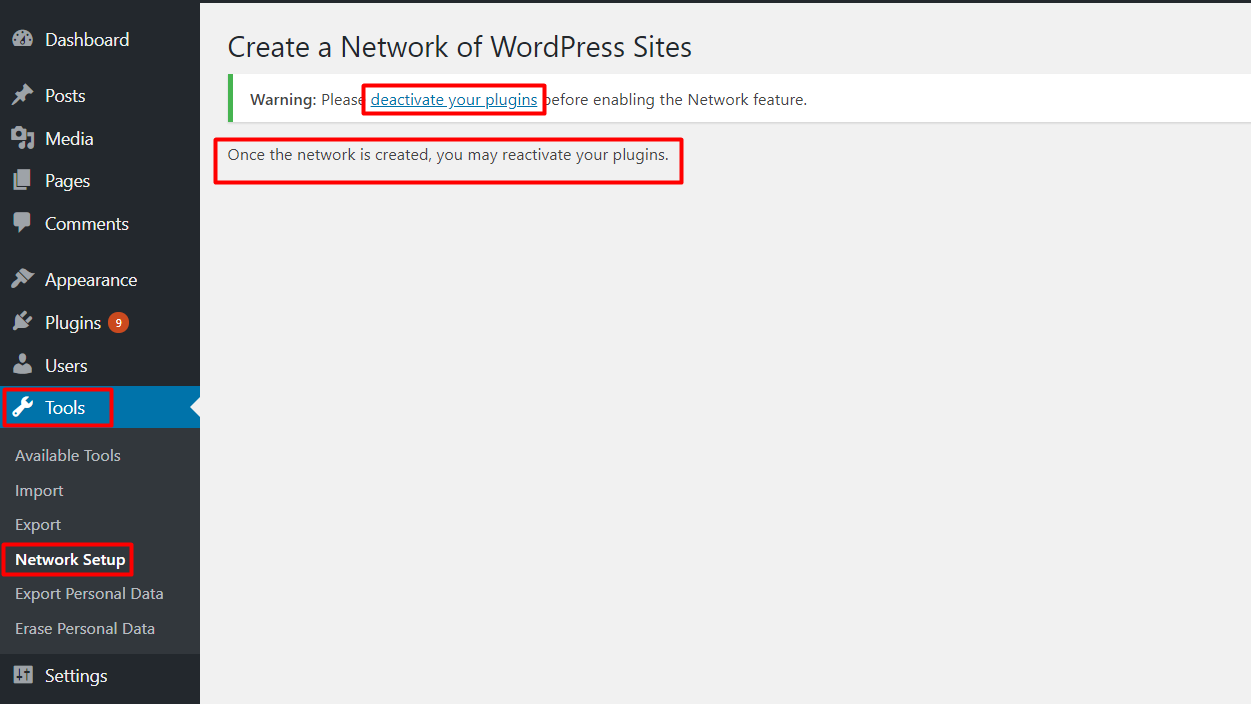
În acest fel, pluginurile instalate anterior vor fi dezactivate și apoi trebuie să continuați pentru configurarea rețelei. Pentru aceasta, accesați instrumente și apoi configurarea rețelei unde veți primi o notificare pentru instalarea modulului mod_rewrite de la Apache. În mod similar, trebuie să indicați structura domeniului site-ului dvs. WordPress. Următorul lucru pe care trebuie să-l faceți este, titlul rețelei și un e-mail corect către administratorul rețelei.
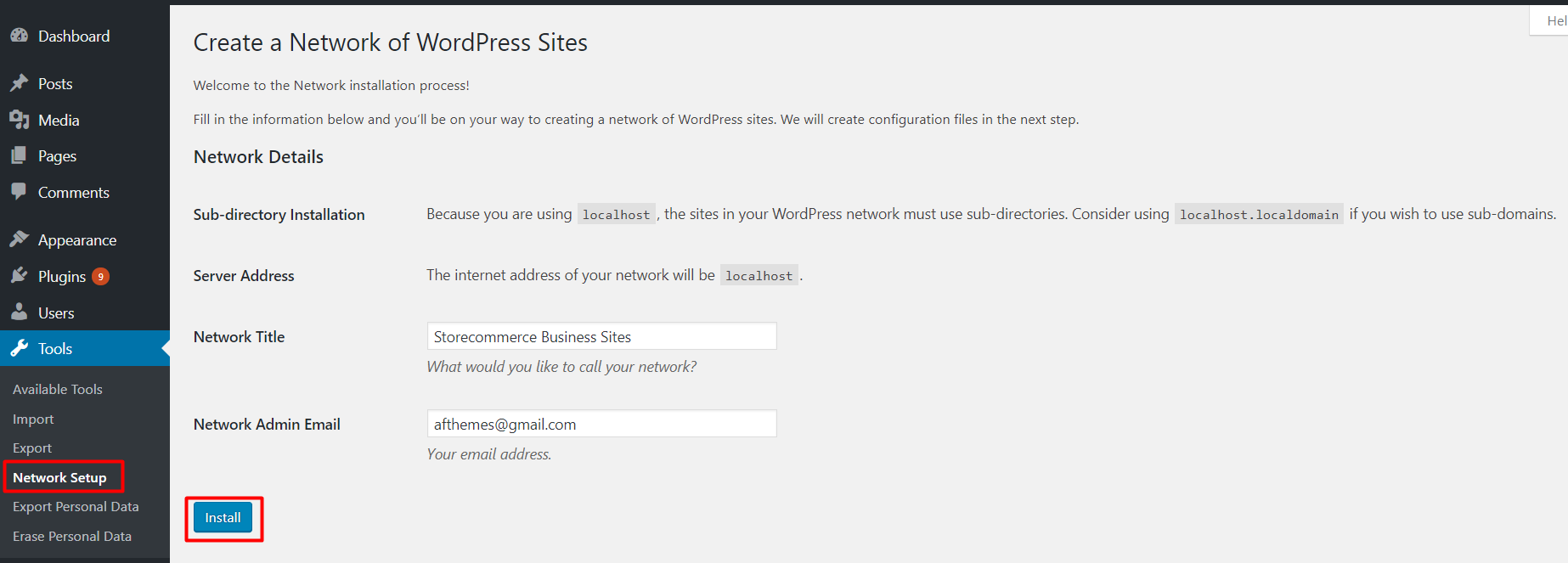
Continuați procesul și faceți clic pe butonul de instalare. Aici vei primi niște coduri. Adăugați acel cod în fișierul dvs. wp-config.php și .htaccess . În sfârșit, autentificați-vă din nou site-ul WordPress, veți avea acces la multisite-ul dvs.
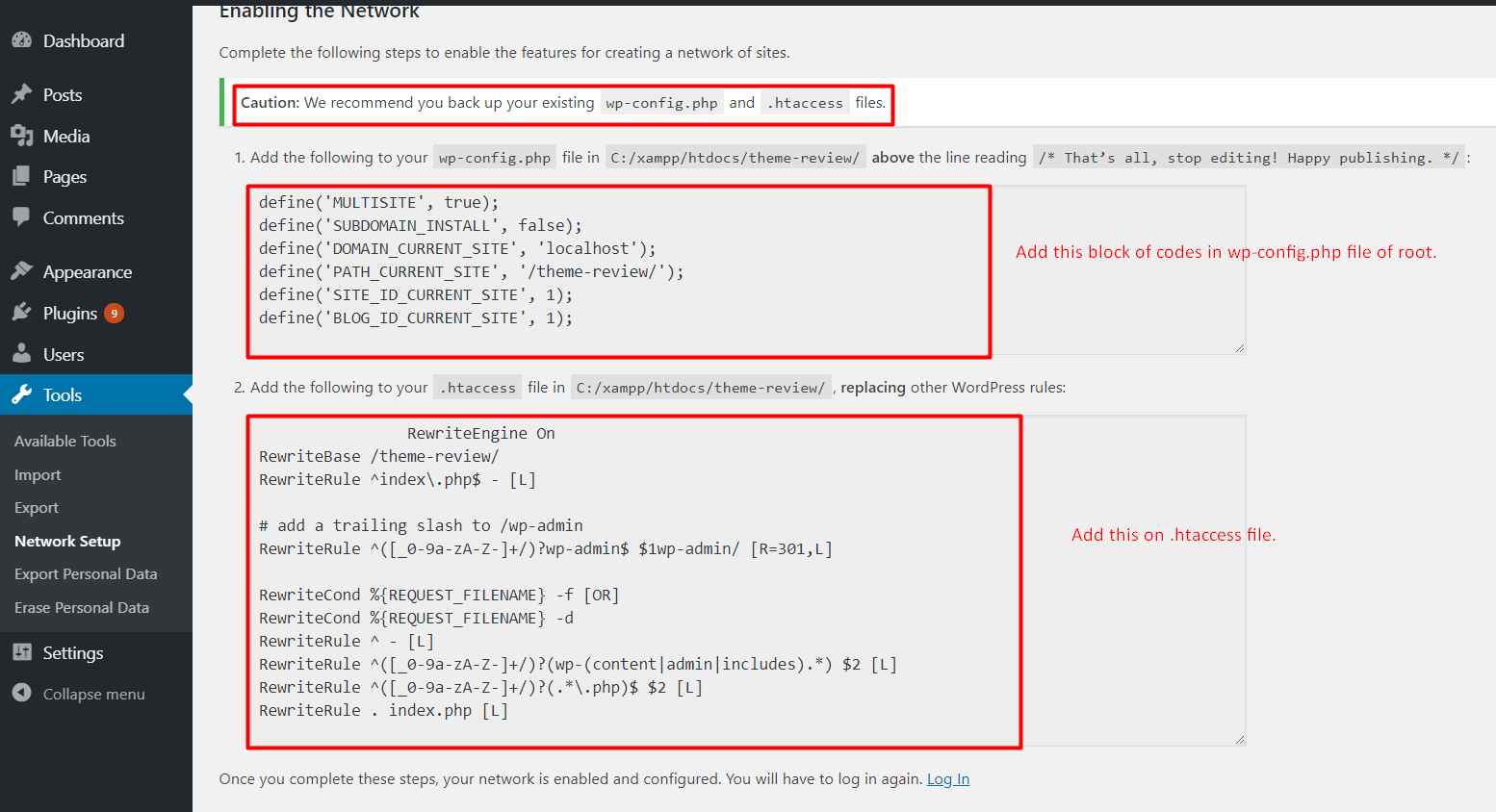
Acum puteți continua procesul de configurare. Se face din tabloul de bord al rețelei. Parcurgeți următorii pași:
- Accesați site-urile mele
- Faceți clic pe administratorul rețelei
- Accesați tabloul de bord
- Setarea de selectare din bara laterală admin
- Setați titlul site-ului și adresa de e-mail
Înregistrare pentru rețea
Această secțiune este cea mai importantă parte a setărilor de rețea. La început, înregistrarea utilizatorului și a site-ului sunt dezactivate implicit. Trebuie să vă deschideți site-ul pentru înregistrarea utilizatorului și a site-ului. Pentru notificarea de confirmare a înregistrării, puteți bifa caseta de notificare de înregistrare.
În cazul site-ului de administrare cu un singur utilizator, bifați caseta de lângă „Adăugați un utilizator nou”. Dacă doriți să limitați înregistrarea în biroul dvs., atunci puteți limita pur și simplu înregistrarea prin e-mail
Adăugarea unui nou site web
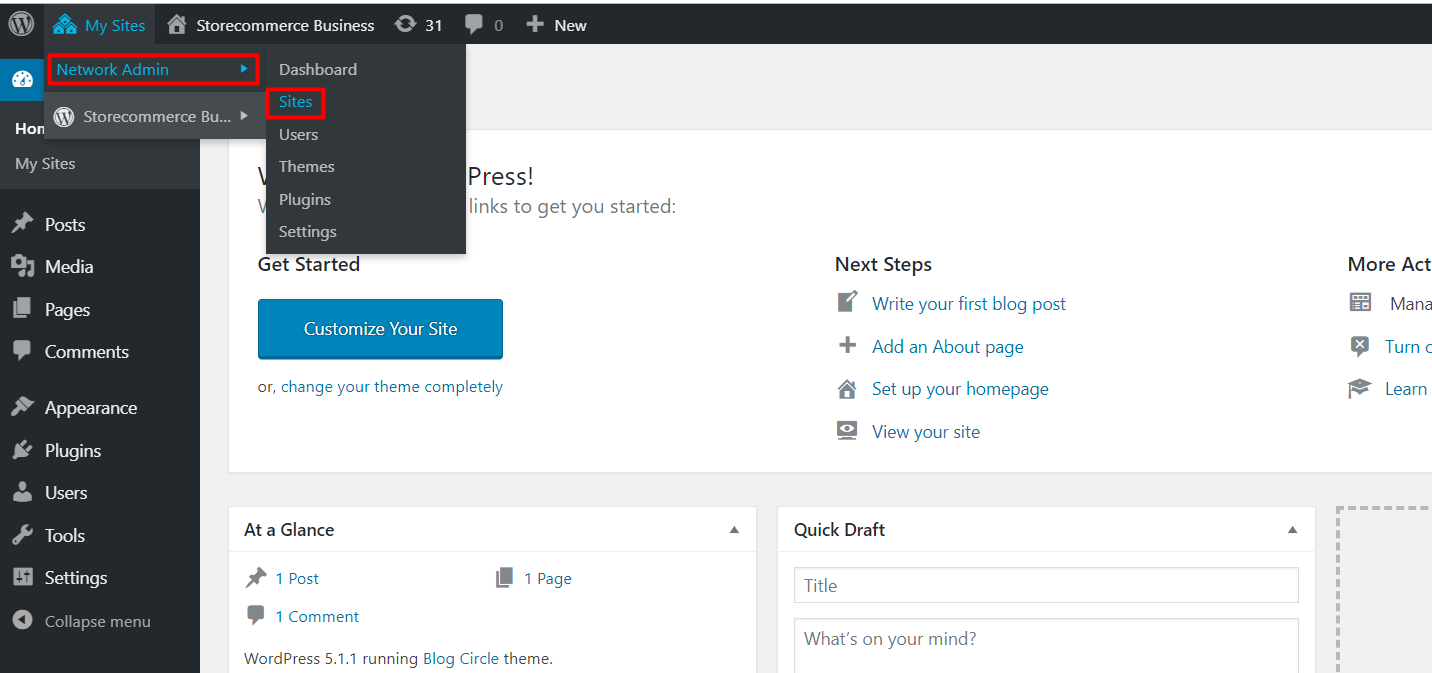
Dacă activați site-ul multiplu, atunci trebuie să adăugați un site web multiplu la WordPress. WordPress multisite cu un singur site web este inutil. Nu suna bine. Deci trebuie să aveți mai multe site-uri. Pentru adăugare, puteți trece prin următorul proces:
- Accesați site-ul meu
- Introdu adresa site-ului web
- Introduceți titlul site-ului
- Alegeți limba
- Alegeți adresa de e-mail unică
- Faceți clic pe butonul „TOT SITE-UL”. Acum noul dvs. site va fi adăugat la rețeaua dvs.
Setare de încărcare pentru mai multe site-uri
Este foarte important să fii la curent cu resursele site-ului tău. Pentru securitate și reducerea supraîncărcării, puteți limita spațiul și cantitatea de încărcare. Valoarea implicită este 100 MB, ceea ce este probabil suficient pentru 100 de fotografii. Îl puteți mări sau micșora în funcție de cerințele dvs.
În timp ce se îndreaptă spre materialele sale de încărcare, opțiunile implicite de încărcare sunt imagini, audio, videoclipuri și pdf. Dar nu vă faceți griji, nu este limitat la asta. Puteți adăuga și altele de care aveți nevoie.
Instalare teme și pluginuri
Instalarea temei
- Accesați site-ul meu
- Accesați administratorul rețelei
- Alegeți opțiunea temei
- Va apărea o listă a temei, o puteți alege pe oricare și o puteți activa
- După aceea, faceți clic pe adăugați o temă nouă în partea de sus a ecranului
- Treceți prin procesul de instalare anterior
- Cu opțiunea „Activare rețea”, faceți tema disponibilă pentru toate site-urile.
Instalare plugin
- Accesați site-ul meu
- Accesați administratorul rețelei
- Alegeți opțiunea de plugin
- Faceți clic pe „Activare rețea”
Depanarea rețelei
Configurarea multisite trece prin mai mulți pași. Este posibil să faceți greșeli în mai multe locuri, dar cel mai probabil se face cu partea subdomeniilor. Pentru a o remedia, puteți aplica următoarele coduri:
define ('SUBDOMAIN_INSTALL', False);
Pentru o altă problemă, puteți trece printr-un alt proces.
Concluzie
Prin urmare, este vorba despre procesul de configurare și instalare pentru mai multe site-uri WordPress. Puteți urma cu ușurință procedura de mai sus și puteți construi site-uri web puternice. Aceasta este o tehnică avansată. Așa că trebuie să o faci cu răbdare.
În cazul în care aveți probleme, puteți lăsa comentariul dvs. în secțiunea noastră de comentarii. Vom reveni cu răspunsul dvs. cât mai curând posibil. De asemenea, ne puteți transmite recenzia dvs. cu privire la acest articol. Continuați să vizitați site-ul nostru pentru mai multe astfel de articole minunate și noi.
